Top 5 Bước in 2 mặt giấy trong word thủ công
Hiện nay, bạn phải thường xuyên in tài liệu cho mục đích công việc tuy nhiên không phải máy in nào cũng hỗ trợ in 2 mặt tự động. Toplist sẽ hướng dẫn bạn in 2 ... xem thêm...mặt thủ công đơn giản như sau:
-
Bước 1:
Ví dụ bạn muốn in tài liệu có 10 trang file word (.doc). Bạn cần làm như sau:
Chọn: File -> Print...(Ctrl + P)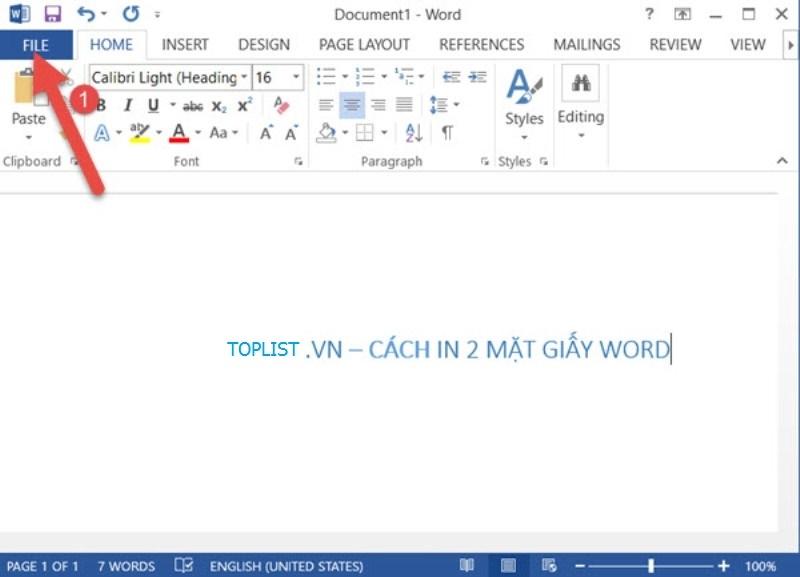
Các bước in 2 mặt trên giấy thủ công
-
Bước 3:
Tại mục Options...: Bỏ chọn "Reverse Print Order"
Lưu ý: Đối với những file có số trang lớn thì nên chia nhỏ mỗi lần in từ 20-50 trang để tránh bị lỗi trong khi in.
Bấm "OK" để tiến hành in trang lẻ trước sau đó sắp xếp lại giấy in ngay ngắn, lưu ý giữ nguyên chiều giấy đã in rồi cho vào lại khay để in tiếp trang chẵn.
Tùy phiên bản word 2003, 2007, 2010,... mà giao diện khác nhau. Đối với word 2007 Tại Mục Options -> Advanced
-> Bỏ chọn "Print pages in reverse order"
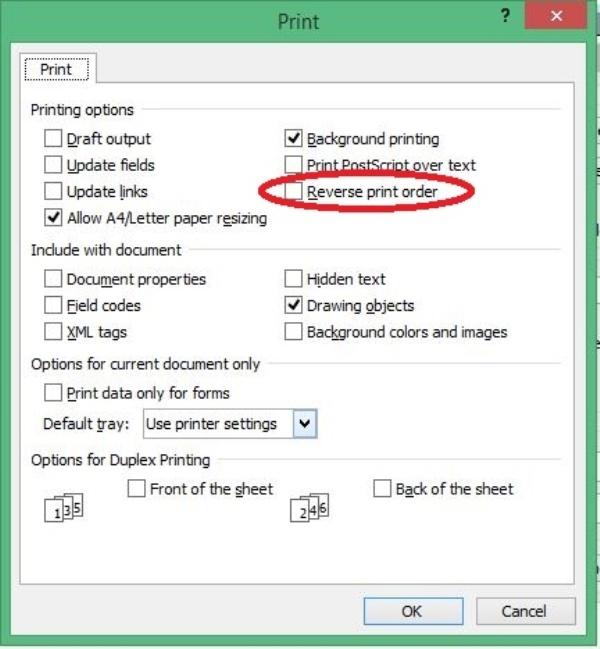
Các bước in 2 mặt trên giấy thủ công 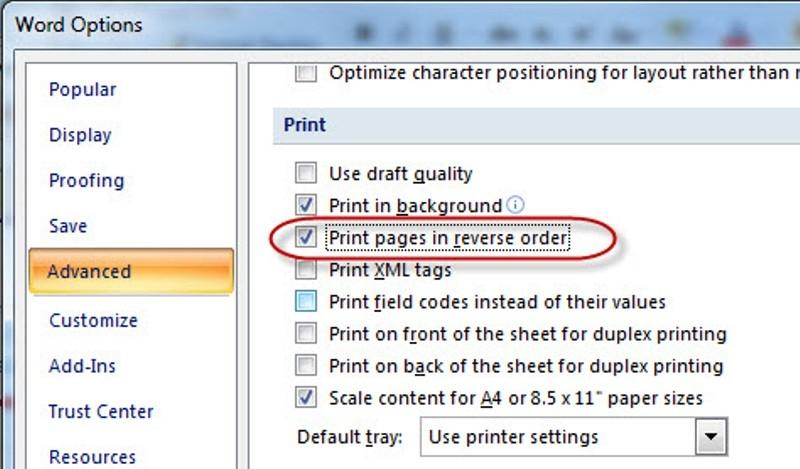
Các bước in 2 mặt trên giấy thủ công






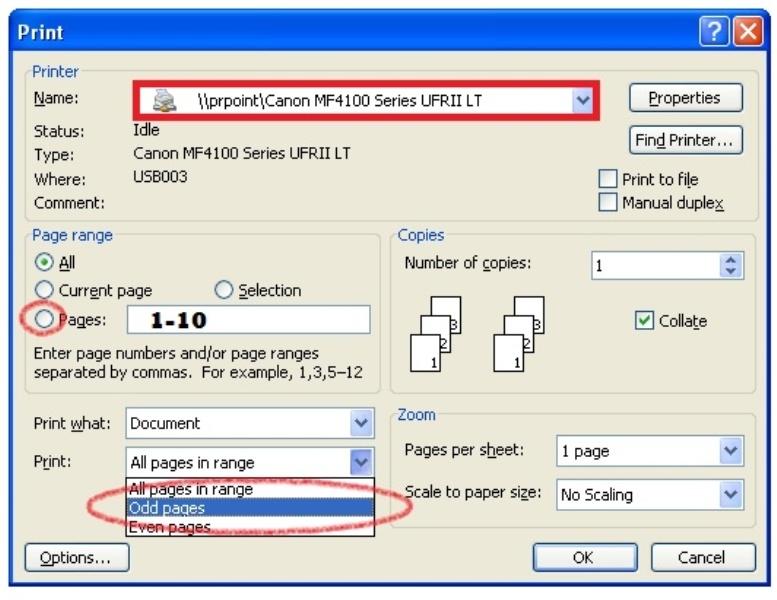
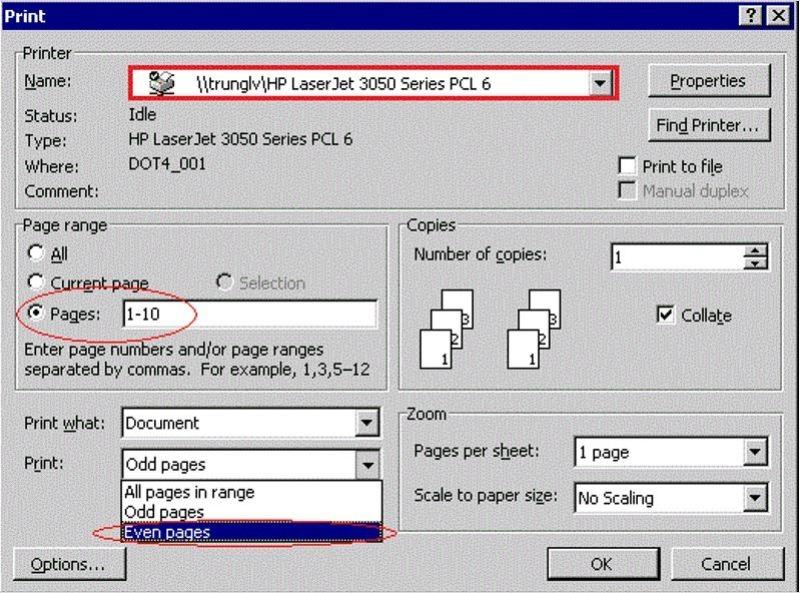


















![Công ty sản xuất bao bì giấy uy tín nhất Bình Dương [Cập nhật mới nhất 2025]](/images/200px/cong-ty-san-xuat-bao-bi-giay-uy-tin-nhat-binh-duong-1144005.jpg)

